ИПхоне, како је Стеве Јобс истакао у свом говору 4.0, тренутно има најбољу имплементацију функције Цопи/Пасте од свих платформи паметних телефона. Међутим, и даље му недостају неке функције, попут историје исечака које сте копирали, веб претраживања одабраног текста итд. Ако додате апликацију Цидиа под називом Ацтион Мену Плус Пацк, која се продаје по цени од 2,99 УСД, лако можете додати и њих. Ево Цулт-овог упутства за инсталирање и коришћење апликације за Мац.
Шта ће вам требати:
- Јаилброкен иПхоне/иПод Тоуцх са инсталираном Цидијом.
- Ви-Фи и приступ интернету на уређају.
- АцтионМену Плус Пацк Цидиа апликација у вредности од 2,99 УСД.
1. За почетак ће вам требати уређај са прекидом затвора са инсталираном Цидијом. Ако вам је потребно да свој уређај затворите, погледајте наше јаилбреакводичи. Додирните икону Цидиа на екрану да бисте је отворили.

2. Када се Цидиа освежи, изаберите картицу „Секције“, а затим „Систем“.
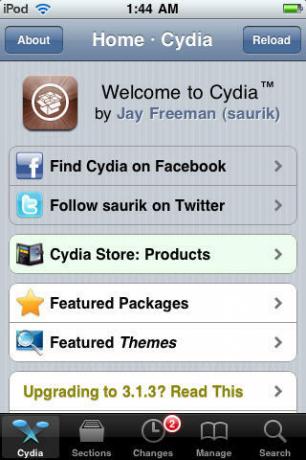
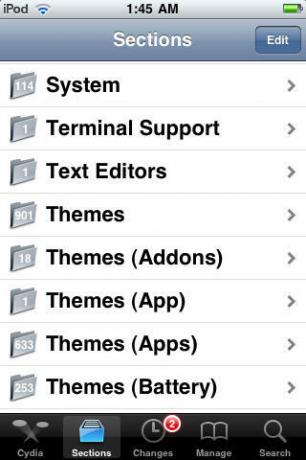
3. Отворите „АцтионМену Плус Пацк“ и притисните „Пурцхасе пацкаге“ да бисте купили апликацију. Након куповине преузмите и инсталирајте апликацију.

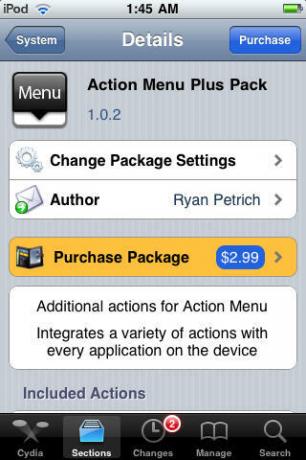
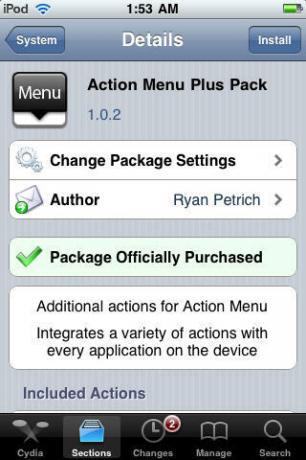

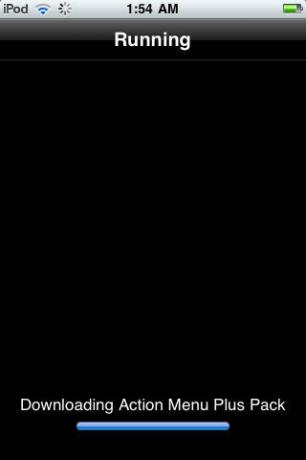

Притисните „Поново покрени уређај“ када се то од вас затражи и сачекајте поновно покретање.

4. Када се уређај поново покрене, отворите веб прегледач или откуцајте нешто у текстуалној апликацији. Прелистајте текст да бисте отворили мени за копирање/лепљење и видећете неке додатне опције попут „Копирај све“ и „…“ (више).

5. Да бисте приступили додатним опцијама, кликните на „…“ и овде, заједно са подразумеваним опцијама, можете копирати сав текст у области или на веб локацији одједном.


6. Можете да прикажете историју претходно копираних исечака притиском на дугме „Историја“. Било који од њих можете залепити додиром на њих преко црвеног симбола „минус“ испред сваког појединачног исечка у међуспремнику. Такође можете очистити међуспремник тако што ћете изабрати опцију „Обриши“, а затим притиснути дугме „Потврди“.


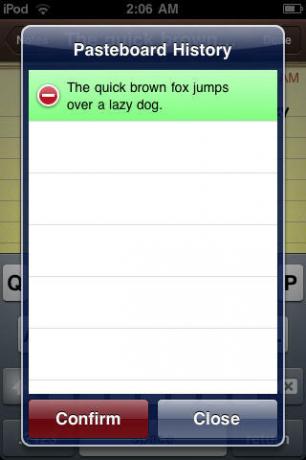
7. Такође можете додати изабрани текст у фаворите ради брзог приступа. Само притисните „Фаворите“ у менију „…“, а затим изаберите „Адд Фаворите“. Да бисте користили омиљену опцију, само изаберите једну у менију „Пастебоард Фаворитес“.
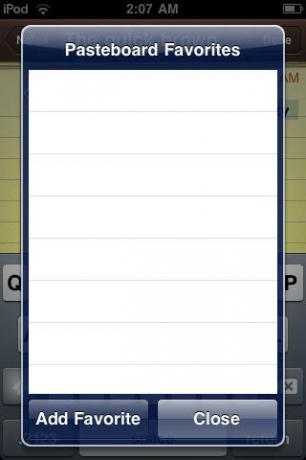

8. Да бисте потражили одабрани текст на вебу, речник, википедију или га чак превели, користите опцију „Тражи“ у менију „…“, а затим изаберите неку од опција у менију.

9. Избором „Тражи“ отвориће се прегледач у апликацији који приказује резултате за изабрани текст. Такође можете изабрати да га отворите у Сафарију притиском на „Отвори у Сафарију“.

10. Такође можете отворити опцију Википедиа из Сафарија.

11. Опција „Речник“ приказује значење изабраног текста или фразе. Мерриам-Вебстер можете покренути помоћу „Референце“, а можете и да тражите другу реч или израз помоћу поља за претрагу.

12. Опције „Преведи“ вам омогућавају да бирате између изворног и циљног језика. Постоји и опција „откривање језика“ ако не препознајете изворни језик текста.



